360-Grad-Inhalte und ihre Wiedergabe unter Windows 10
Die Verbreitung von 360-Grad-Inhalten nimmt langsam zu. Plattformen wie Facebook und YouTube unterstützen dieses Format, obwohl spezielle Kameras dafür noch nicht weit verbreitet und oft kostspielig sind. Ein sofortiger großer Boom bei 360-Grad-Inhalten ist daher nicht zu erwarten. Dennoch wird die Entwicklung von 360-Grad-, 3D- und Virtual-Reality-Inhalten von Tech-Giganten wie Facebook und Microsoft mit Nachdruck vorangetrieben. Facebook hat das Oculus-Headset im Angebot und Microsoft die Hololens. Im Rahmen des Creators Updates hat Microsoft die Funktionen der „Filme & TV“-App erweitert und die Wiedergabe von 360-Grad-Inhalten ermöglicht. Jetzt können Sie die App verwenden, um 360°-Videos unter Windows 10 anzusehen. Hier erfahren Sie, wie es geht.
Um 360°-Videos unter Windows 10 über die „Filme & TV“-App anzusehen, benötigen Sie ein Video, das in diesem Format aufgenommen wurde. Die App erkennt nicht automatisch, ob ein Video im 360-Grad-Format vorliegt. Sie haben jedoch die Möglichkeit, jedes Video im 360-Grad-Modus anzuzeigen. Dies ist allerdings nur sinnvoll, wenn das Video auch tatsächlich in diesem Format gedreht wurde.
Ein 360-Grad-Video von YouTube herunterladen
Es gibt zahlreiche Stockvideos, die im 360°-Format aufgenommen wurden. Alternativ können Sie auch ein solches Video von YouTube herunterladen. Um ein 360°-Video von YouTube herunterzuladen, benötigen Sie eine App, die das 360°-Format beibehält. Wir empfehlen, hierfür KeepVid zu verwenden. Suchen Sie das gewünschte 360°-Video und fügen Sie dessen URL in KeepVid ein.
Wählen Sie, wenn möglich, die höchste verfügbare Auflösung für den Download.
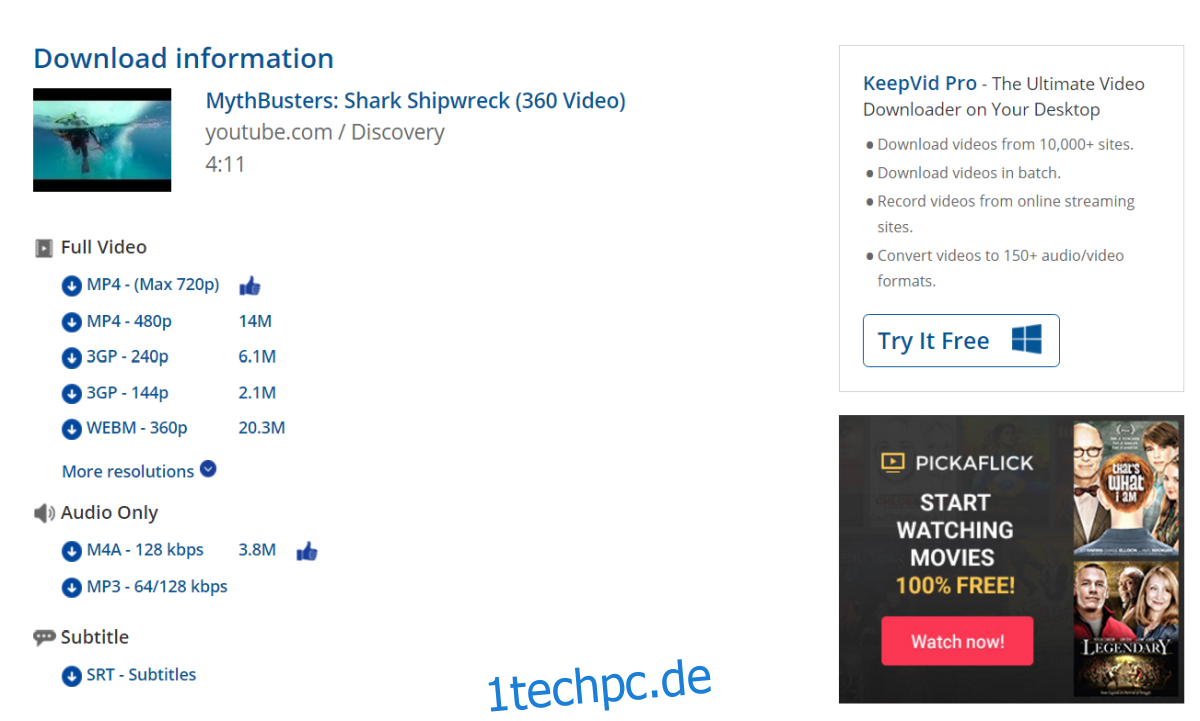
360-Grad-Videos in der „Filme & TV“-App ansehen
Nach dem Download des Videos öffnen Sie es in der „Filme & TV“-App. Neben der Vollbild-Schaltfläche sollte nun eine 360°-Schaltfläche sichtbar sein. Klicken Sie darauf. Falls die Schaltfläche nicht angezeigt wird, klicken Sie auf die Überlaufschaltfläche (drei Punkte) und wählen Sie im Menü „Als 360-Grad-Video abspielen“ aus.
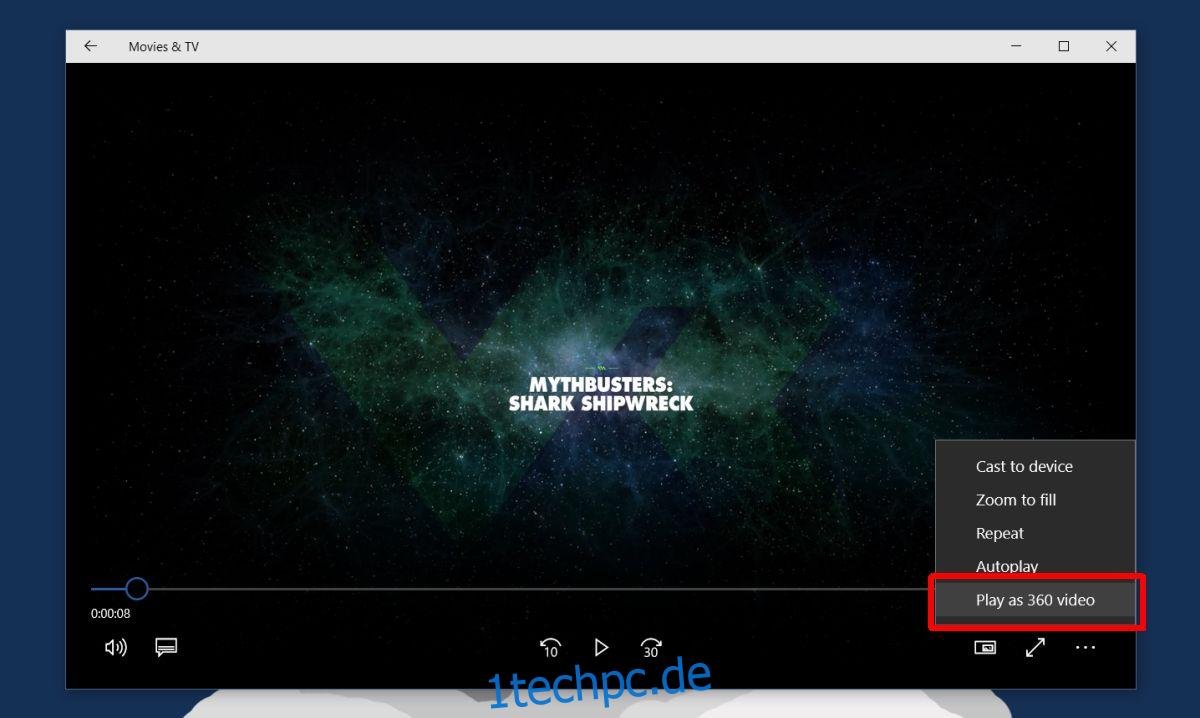
Der Videoplayer wechselt in den 360-Grad-Modus mit Schwenksteuerungen in der oberen rechten Ecke. Sie können die Schwenksteuerungen nutzen, um sich im Video umzusehen. Alternativ können Sie mit der Maus klicken und ziehen, um den Blickwinkel zu verändern.
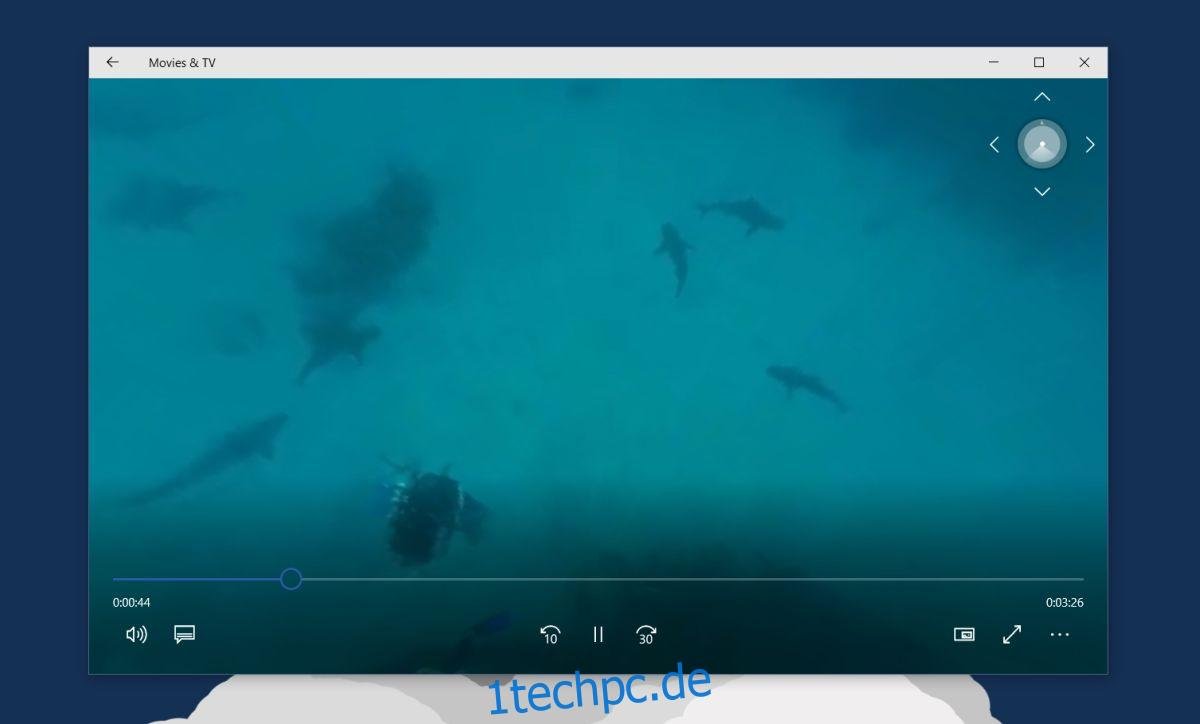
Diese Funktion ist erst seit dem Creators Update verfügbar. Nach der Aktualisierung auf das Creators Update müssen Sie auch auf das Update der „Filme & TV“-App warten. Microsoft hat dieser App in den Updates regelmäßig neue Funktionen hinzugefügt, wie z.B. die Miniansichtsfunktion und jetzt auch die 360-Video-Funktion.
Wie bereits erwähnt, können Sie diesen Anzeigemodus auch bei Videos aktivieren, die nicht im 360-Grad-Format aufgenommen wurden. Das Ergebnis ist jedoch in diesem Fall sehr unbefriedigend, da das Video verzerrt und gestreckt dargestellt wird. Sie erzielen keine bessere Wiedergabe, wenn Sie ein normales Video im 360-Grad-Format ansehen. Das 360°-Videoformat wird ab der Version 10.17022.1031.0 der „Filme & TV“-App unterstützt.
Dies ist ein großer Fortschritt für 360-Grad-Inhalte. Eine Standard-Desktop-App auf einem der am weitesten verbreiteten Desktop-Betriebssysteme kann nun 360°-Videos abspielen. Früher war der VLC-Player oft die einzige zuverlässige Option für die Wiedergabe von 360-Grad-Inhalten.